编辑:秩名2021-10-22 09:18:36
我们在使用火狐浏览器的时候经常会遇到有广告弹窗弹出来,这十分影响我们的使用体验。那该怎么关闭广告弹窗呢?下面小编为大家带来了详细的拦截方法,快来瞧瞧吧!
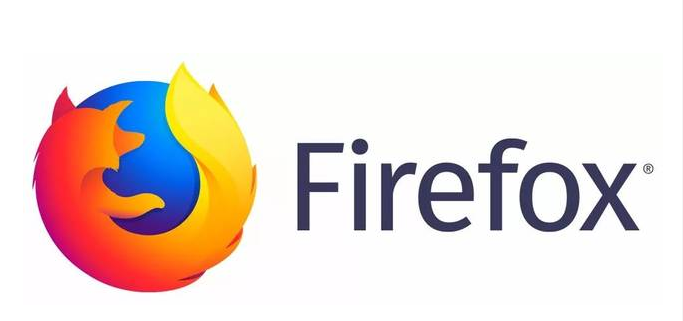
1、首先点击浏览器右上角的“打开菜单”图标,然后在下方弹出的菜单窗口中点击“选项”。
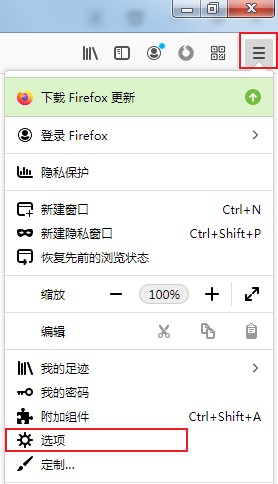
2、这时会进入火狐浏览器的选项页面,在页面左侧的菜单中点击切换到“隐私与安全”页面。
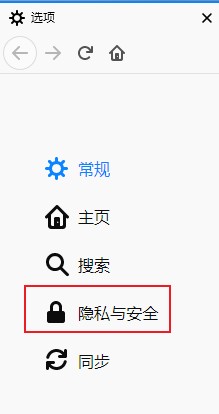
3、进入“隐私与安全”页面后,在窗口中找到“权限”这一项,在其中可以找到“拦截弹出式窗口”这一项,我们点击将其勾选起来就可以了。
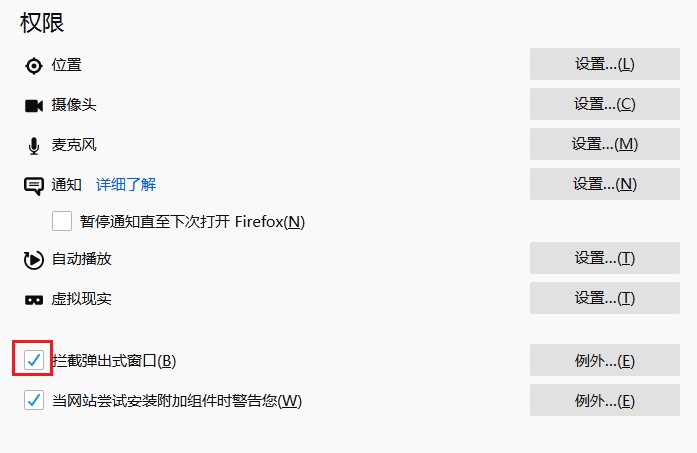
说了这么多,希望小编带来的内容能够帮助到你,如果上述内容你很满意,就快把IE浏览器中文网站收藏起来吧,里面有超多最新攻略和教程噢。